آیا تا به حال سعی کرده اید نام کاربری وردپرس خود را تغییر دهید تا فقط متوجه شوید غیرقابل تغییر است؟ اگر شما هستید ، خوب این مقاله برای شما مناسب است. در این مقاله ، ما سه روش مختلف برای تغییر نام کاربری وردپرس به شما نشان خواهیم داد.
آموزش فیلم h4>
اگر ویدیو را دوست ندارید یا به دستورالعمل های بیشتری نیاز دارید ، به خواندن ادامه دهید.
روش 1: یک کاربر جدید ایجاد کنید و کاربر قدیمی را حذف کنید h4>
ساده ترین راه برای تغییر نام کاربری وردپرس توسط ایجاد کاربر جدید با نام کاربری مورد نظر خود و با مدیر نقش کاربر . شما باید از آدرس ایمیل متفاوتی از آدرس ایمیل مورد استفاده در حساب قدیمی استفاده کنید.
اکنون باید از سیستم خارج شوید و سپس با حساب کاربری جدیدی که ایجاد کرده اید وارد شوید. به بخش کاربران بروید و روی پیوند حذف در زیر نام کاربری قدیمی خود کلیک کنید
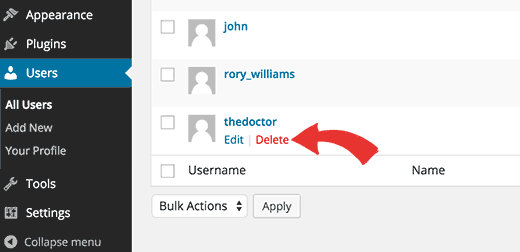
هنگام حذف کاربر قدیمی خود ، وردپرس از شما می پرسد که می خواهید با محتوای وی چه کاری انجام دهید. مطمئن شوید که بر روی گزینه “Attribute all content to:” کلیک کرده و کاربر جدیدی را که ایجاد کرده اید انتخاب کنید. برای حذف حساب کاربری قدیمی بر روی دکمه “تأیید حذف” کلیک کنید.
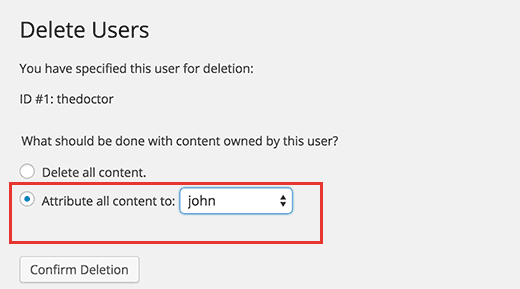
این همه شماست که نام کاربری وردپرس خود را با موفقیت تغییر داده اید. اگر می خواهید می توانید آدرس ایمیل کاربر جدید را تغییر دهید تا از آدرس ایمیل قدیمی مرتبط با نام کاربری قدیمی استفاده کنید.
روش 2: با استفاده از یک افزونه نام کاربری خود را تغییر دهید h4>
روش ساده دیگری برای تغییر نام کاربری وردپرس خود با استفاده از پلاگین اگر شما از آن دسته کاربران هستید که نمی خواهد برای هر چیز کوچکی افزونه نصب کند ، پس به شما اطمینان دهیم که پس از تغییر نام کاربری وردپرس ، می توانید پلاگین را با خیال راحت حذف کنید.
اولین کاری که باید انجام دهید نصب و فعال سازی افزونه تغییر نام کاربری پس از فعال شدن ، به سادگی به صفحه کاربران »تغییر نام کاربری بروید.
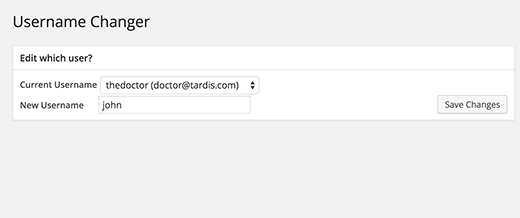
نام کاربری را که می خواهید تغییر دهید انتخاب کنید و سپس نام کاربری جدید را وارد کنید. روی دکمه ذخیره تغییرات کلیک کنید و کارتان تمام شد.
روش 3: نام کاربری وردپرس خود را با استفاده از phpMyAdmin تغییر دهید h4>
این روش کمی پیچیده است زیرا نیاز به ایجاد تغییرات مستقیم در پایگاه داده وردپرس شما دارد. ما معمولاً به کاربران توصیه نمی کنیم که مستقیماً در پایگاه داده وردپرس خود تغییراتی ایجاد کنند. با این حال ، در برخی موارد ممکن است گزینه دیگری نداشته باشید. مانند مثال ، اگر نام کاربری و آدرس ایمیل وردپرس خود را فراموش کرده باشید ، دیگر نمی توانید به داشبورد مدیر برای تغییر نام کاربری دسترسی پیدا کنید.
با استفاده از این روش می توانید نام کاربری خود را پیدا کنید و همچنین می توانید آن را تغییر دهید.
اولین کاری که باید انجام دهید ورود به cPanel خود است. به بخش پایگاه داده بروید و بر روی phpMyAdmin کلیک کنید.
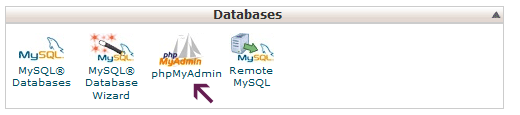
در مرحله بعدی باید پایگاه داده ای را که وبلاگ شما در آن میزبانی شده است انتخاب کنید.
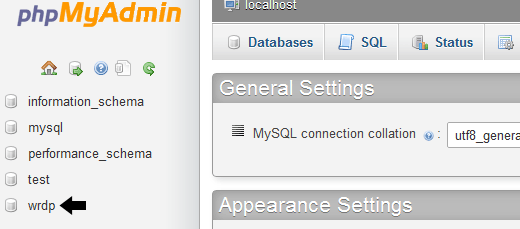
جداول پایگاه داده وردپرس خود را مشاهده خواهید کرد. به طور پیش فرض ، جداول پایگاه داده وردپرس از wp_ به عنوان پیشوند قبل از نام هر جدول استفاده می کنند. این احتمال وجود دارد که شما از پیشوند دیگری استفاده کرده باشید.
روی جدول wp_users در سمت چپ کلیک کنید. سپس روی نام کاربری که می خواهید ویرایش کنید ، روی ویرایش کلیک کنید.
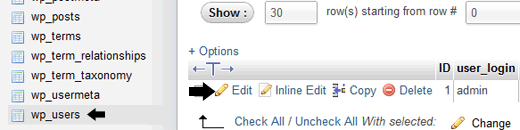
مقدار user_login را به آنچه می خواهید تغییر دهید. به عنوان مثال می توانید “admin” را به “bob”
جایگزین کنید

دکمه برو را بزنید و کارتان تمام شد.
این همه ، امیدواریم این مقاله به شما کمک کند یاد بگیرید چگونه نام کاربری وردپرس خود را تغییر دهید. همچنین ممکن است بخواهید راهنمای ما را در مورد اینکه در هنگام قفل شدن در منطقه مدیریت وردپرس قفل شده چه کاری باید انجام دهید ، بررسی کنید.
اگر این مقاله را دوست داشتید ، لطفاً در کانال YouTube مشترک شوید برای آموزش های ویدئویی وردپرس. همچنین می توانید ما را در Twitter و Google+ .
منبع:
https://www.wpbeginner.com/wp-tutorials/how-to-change-your-wordpress-username/.

